【Excel】マトリクス表→リストに変更

上のようなマトリクス表を、下のようなリストに変更したい場合の覚書。
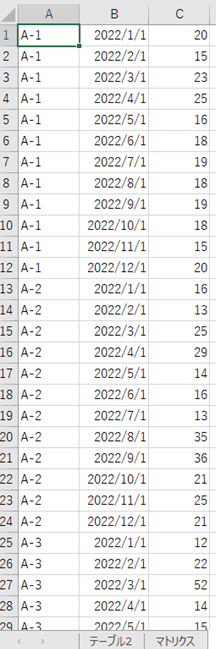
1.Power Queryを使用する
①「データ」タブを選択
②「テーブルまたは範囲から」を選択

③「テーブルの作成」Boxが出てくるので、範囲を確認(一応)したうえで 「OK」
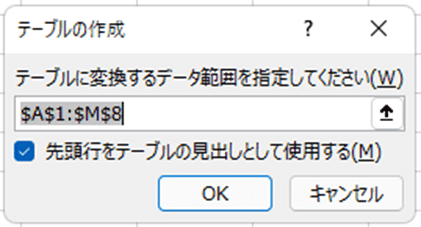
④Power Queryエディターが開く
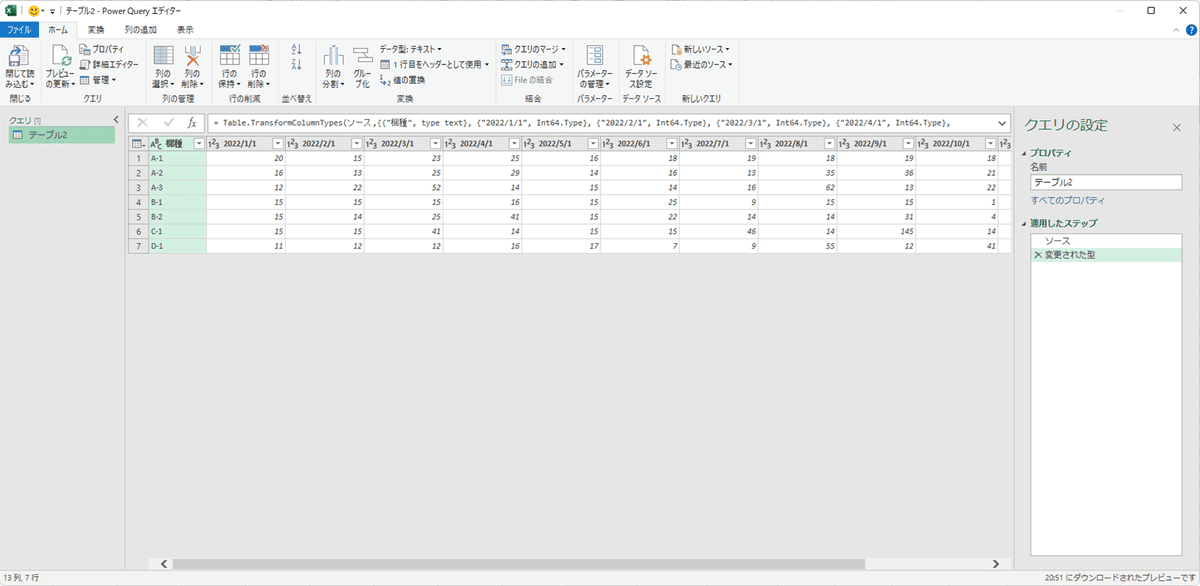
⑤表の列項目として残したい部分(今回の場合だと「機種」)を左クリックで選択し、右クリック
⑥「その他の列のピボット解除」を選択
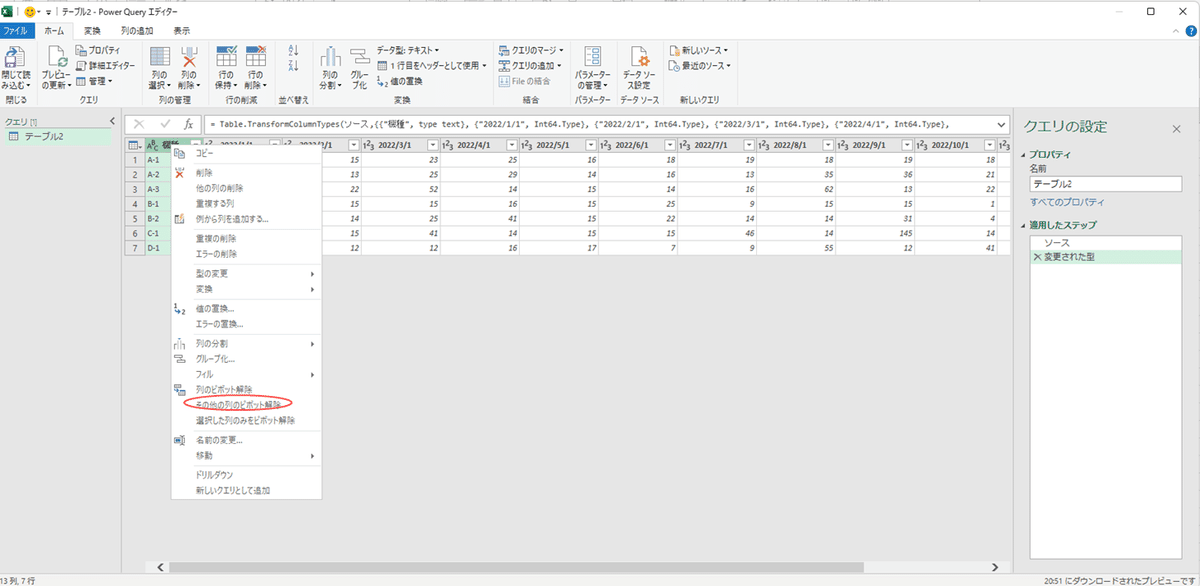
⑦Power Queryエディターでリスト型に変形される
⑧「閉じて読み込む」を選択

⑨リストの完成!!

2.エクセルマクロを使用する(VBAコードを書く)
2.1 コード例1
Sub Sample1()
Dim ws1 As Worksheet
Set ws1 = Worksheets("マトリクス")
Dim ws2 As Worksheet
Set ws2 = Worksheets("リスト")
'入力シートの行列(iRow:行, iCol:列)
Dim iRow As Long, iCol As Long
'入力シートの最大行列(rMax:行, cMax:列)
Dim rMax As Long, cMax As Long
'表の最終行取得(2列目)
rMax = ws1.Cells(ws1.Rows.Count, 2).End(xlUp).Row
'表の最終列取得(2行目)
cMax = ws1.Cells(2, ws1.Columns.Count).End(xlToLeft).Column
'出力シートの行
Dim i As Long
i = 1
'入力シートの2行目から最終行まで繰り返し
For iRow = 2 To rMax
'入力シート2列目から最終列まで繰り返し
For iCol = 2 To cMax
'出力シートの1行目→入力シートの1列目(機種)
ws2.Cells(i, 1).Value = ws1.Cells(iRow, 1).Value
'出力シートの2行目→入力シートの1行目(日付)
ws2.Cells(i, 2).Value = ws1.Cells(1, iCol).Value
'出力シートの3行目→入力シートの指定の行列がぶつかるところ
ws2.Cells(i, 3).Value = ws1.Cells(iRow, iCol).Value
i = i + 1
Next
Next
End Sub2.2 コード例2(絞りたい月日がある場合)
Sub Sample2()
'月日を絞りたい場合
Dim ws1 As Worksheet
Set ws1 = Worksheets("マトリクス")
Dim ws2 As Worksheet
Set ws2 = Worksheets("リスト")
'入力シートの行列(iRow:行, iCol:列)
Dim iRow As Long, iCol As Long
'入力シートの最大行列(rMax:行, cMax:列)
Dim rMax As Long, cMax As Long
'表の最終行取得(2列目)
rMax = ws1.Cells(ws1.Rows.Count, 2).End(xlUp).Row
'表の最終列取得(2行目)
cMax = ws1.Cells(2, ws1.Columns.Count).End(xlToLeft).Column
'出力シートの行
Dim i As Long
i = 1
'入力シートの2行目から最終行まで繰り返し
For iRow = 2 To rMax
'入力シート2列目から最終列まで繰り返し
For iCol = 2 To cMax
'入力シート1行目の日付を絞りたい場合
Select Case ws1.Cells(1, iCol).Value
Case "2022/1/1"
'出力シートの1行目→入力シートの1列目(機種)
ws2.Cells(i, 1).Value = ws1.Cells(iRow, 1).Value
'出力シートの2行目→入力シートの1行目(日付)
ws2.Cells(i, 2).Value = ws1.Cells(1, iCol).Value
'出力シートの3行目→入力シートの指定の行列がぶつかるところ
ws2.Cells(i, 3).Value = ws1.Cells(iRow, iCol).Value
i = i + 1
End Select
Next
Next
End Sub2.3 コード例3(一次元配列を使用する場合)
Sub Sample3()
'一次元配列を使用する場合
Dim ws1 As Worksheet
Set ws1 = Worksheets("マトリクス")
Dim ws2 As Worksheet
Set ws2 = Worksheets("リスト")
'配列用変数
Dim Array1(2) As String
'入力シートの行列(iRow:行, iCol:列)
Dim iRow As Long, iCol As Long
'入力シートの最大行列(rMax:行, cMax:列)
Dim rMax As Long, cMax As Long
'表の最終行取得(2列目)
rMax = ws1.Cells(ws1.Rows.Count, 2).End(xlUp).Row
'表の最終列取得(2行目)
cMax = ws1.Cells(2, ws1.Columns.Count).End(xlToLeft).Column
'入力シートの2行目から最終行まで繰り返し
For iRow = 2 To rMax
'入力シート2列目から最終列まで繰り返し
For iCol = 2 To cMax
'配列1番目→入力シートの1列目(機種)
Array1(0) = ws1.Cells(iRow, 1).Value
'配列2番目→入力シートの1行目(日付)
Array1(1) = ws1.Cells(1, iCol).Value
'配列3番目→入力シートの指定の行列がぶつかるところ
Array1(2) = ws1.Cells(iRow, iCol).Value
'配列に入れた情報を出力シート最終行の1行下に貼り付け
ws2.Cells(ws2.Cells(Rows.Count, 1).End(xlUp).Row + 1, 1).Resize(1, 3) = Array1
Next
Next
'すべて文字列のため値に変換
ws2.Range("A1").CurrentRegion.Value = ws2.Range("A1").CurrentRegion.Value
End Sub2次元配列は勉強中。
